WordPress için Hata Günlükleri Nasıl Oluşturulur ve Erişilir
Yayınlanan: 2023-02-22WordPress, yönetimi oldukça kolay bir CMS'dir. Ancak her şeyin planladığınız gibi gideceğinden emin olamazsınız. İşler ters gittiğinde, size doğru yönde rehberlik edebilecek bir şeye ihtiyacınız vardır.
WordPress için hata günlükleri, yöneticiye hatalara neyin neden olduğunu bildirebilir. Bu, bakım ekibinizin hayatını son derece kolaylaştırır.
Web sitenizde meydana gelebilecek tüm sorunları gidermek artık daha kolay. Ancak, bazen bu hata günlükleri artık varsayılan olarak açıktır ve manuel olarak açılmaları gerekir.
Çoğu işletme, platformda hata günlüklerinin varlığından bile haberdar değildir. Kendilerine nasıl fayda sağlayabileceğini ve varsayılan olarak açık olmadıklarını bilmiyorlar.
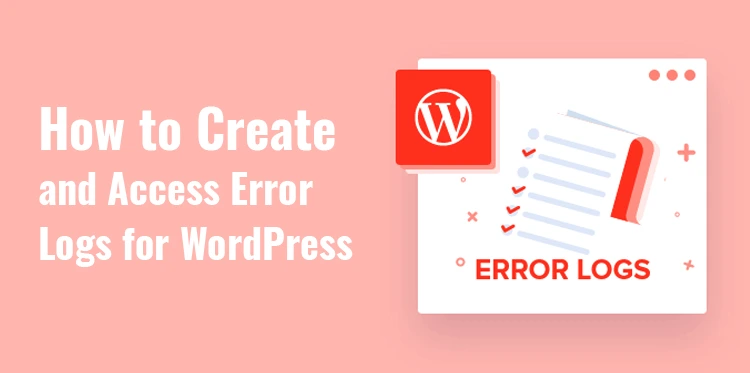
Bu hikayenin olumlu yanı, WordPress için hata günlüklerinin etkinleştirilmesi ve görüntülenmesinin kolay olmasıdır. Genel olarak, herhangi bir WordPress sitesinde sorun gidermeyi son derece kolaylaştırırlar.
Bir sorunun birçok nedeni olabileceğinden, başlangıçtaki bir hata mesajını değerlendirmek zordur. Hata günlüğü, neyin yanlış gittiğine dair çok daha doğru ve derinlemesine bir açıklama sağlar.
Bir hata günlüğü, soruna bir eklentinin veya temanın mı yoksa sitenizin sunucusunun mu neden olduğunu anlamanıza yardımcı olur. Siber saldırılar son derece popüler hale geliyor ve DDOS saldırıları gibi en popüler saldırılardan bazıları sitenin sunucusunu aşırı yükleyerek çalışmayı durdurabilir. Web sunucunuz bir siber saldırı tarafından saldırıya uğradıysa, sizin veya servis sağlayıcınızın yapabileceği fazla bir şey yoktur.
Web sitelerinde, sunucular geçici olarak kapalıyken de hatalar olabilir. Servis sağlayıcınız bu göreve uygun değilse, geçiş yapmayı düşünmelisiniz.
Temel olarak, web sitenizin yüklenirken hata vermesinin birçok nedeni vardır. Web sitenizin hatasız çalışmaya devam etmesini sağlamak için, WordPress için hata günlüklerini nasıl oluşturacağınızı ve bunlara nasıl erişeceğinizi öğrenmeniz gerekir.
WordPress için hata günlükleri nasıl oluşturulur?
1. Adım: WP-config.php dosyasını bulun
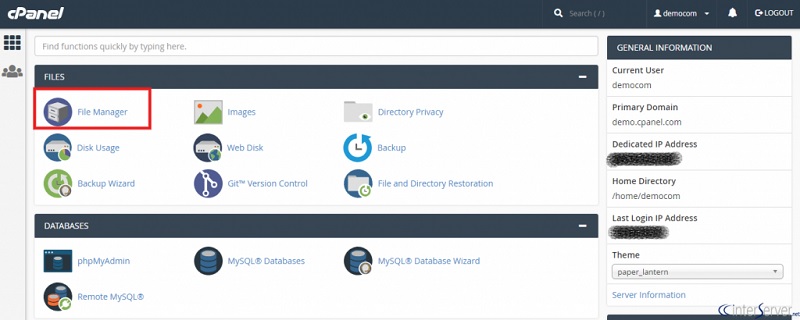
Web sitenizin cPanel'ine gidin. Taşınmadan önce sitenizin yedeğini almanız gerekmektedir. Bu sayede herhangi bir hata yaparsanız, her zaman önceki sürümü yükleyebilirsiniz.
CPanel'e giriş yaptıktan sonra, dosya yöneticisine tıklayın. Dosya yöneticisi, web sitenizle ilgili tüm dosyalara erişim sağlar. Dosya yöneticisinde wp-config.php dosyasını bulun.
Doğrudan public_html'ye tıklayın. wp-config.php dosyasına sağ tıkladıktan sonra düzenle seçeneğini seçin. Bundan sonra, devam etmeden önce bir yedekleme oluşturma konusunda sizi uyarmak için bir açılır pencere görünecektir.
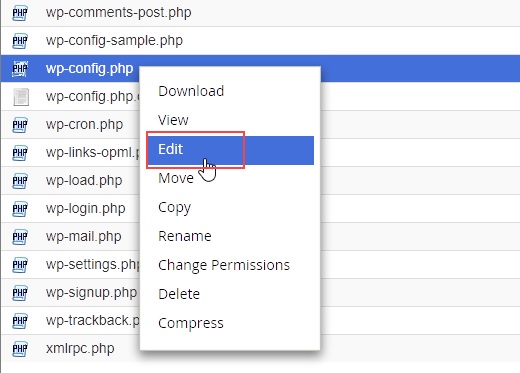
Düzenle düğmesine tıklayın. wp-config.php dosyasındaki tüm kodu içeren yeni bir sekme açılacaktır.
2. Adım: Hata ayıklama modunu etkinleştirin
Kodun en altına gidin. Aşağıdaki kodu sondan önce yapıştırın.
tanımla('WP_DEBUG', doğru);
tanımla('WP_DEBUG_LOG', doğru);
İlk satırın zaten kodda olması mümkündür, ancak değeri yanlışsa, onu doğru olarak ayarlamalısınız. İlk satırın yardımıyla, WordPress artık hataları ayıklayabilir.
İkinci satır ile sitenizde karşılaştığınız tüm hataların gerçek bir kaydını veya kaydını oluşturabilirsiniz.
Hataları hata günlüğünüzde görebilirsiniz, ancak WordPress Cpanel'inizde de bu tür hatalar hakkında bildirim alabilirsiniz. Kod dosyaya eklendikten sonra değişiklikleri kaydedin ve çıkın.

Şimdi herhangi bir sorunu değerlendirmek için hata günlüklerini görüntülemeniz gerekecek.
WordPress'te hata günlüklerini nerede bulabilirsiniz?
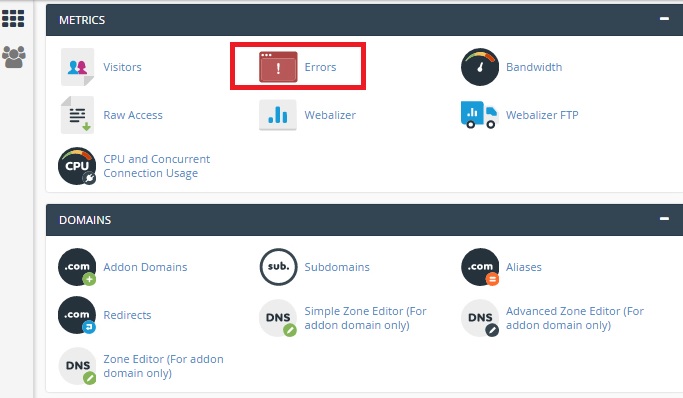
Hata günlükleri wp-content klasöründe bulunabilir. Klasöre ulaştığınızda debug.log dosyasına gidin. Bu, web sayfalarınızın karşılaştığı farklı hatalarla ilgili bilgileri içerir.
Web siteniz için her şey yolunda gidiyorsa, bu dosyayı görmezsiniz. Yalnızca web sayfalarınızdan birinde bariz bir hata olduğunda görünür. Bu dosyayı görürseniz, çalışmaya başlamalı ve hatayı nasıl çözmeyi planladığınıza karar vermelisiniz.
Hata günlüklerine ihtiyacınız olmadığını düşünüyorsanız, wp-config dosyasına geri dönmeli ve değeri true'dan false'a değiştirmelisiniz. Sonra her şey eskisi gibi olacak. Web sitenizin farklı yönlerini ele alan bir kurum içi ekibiniz varsa hata ayıklama moduna sahip olmanız önerilir.
Bu adımları izleyerek hata ayıklama modunu etkinleştirebilir ve WordPress web siteniz için bir hata günlüğü oluşturabilirsiniz. Web sitenizde tek başınıza çalışıyorsanız, bu, her şeyin üstünde kalmanıza yardımcı olacaktır. Çünkü işler ters giderse, sitenizi nasıl tekrar çevrimiçi hale getireceğinizi anlamanız uzun zaman alacaktır.
Hata günlüklerinize nasıl erişebilirsiniz?
Bir WordPress web sitesi söz konusu olduğunda iki tür hata günlüğü vardır. Birinin etkinleştirilmesi gerekir ve diğeri zaten varsayılan modda etkindir ve cPanel üzerinden erişilebilir.
Bu hata günlükleri cPanel'de bulunduğundan, daha çok barındırma ortamına odaklanır. WordPress'te bulunanlar ise çoğunlukla sitenizle ilgili tüm hataları bildirir.
CPanel'inizin ölçümler bölümüne gidin ve hatalar seçeneğine tıklayın. Bu dosya en fazla 300 hata veya 2 MB değerinde veri görüntüler.
Hata günlüğünde tarih, saat ve IP adresi gibi farklı bilgiler bulunur, ancak genellikle insanlar hata mesajını arar. Çünkü bu, web sitenizin karşılaştığı hatanın türünü ortaya çıkarabilir.
Sitenizin karşılaştığı en yaygın hataları keşfettikten sonra. Bunları tek tek düzeltebilirsiniz. CPanel hata günlüklerinde bulunan en yaygın hatalardan biri dosya bulunamadı hatalarıdır.
Bu durumda, dosyayı değiştirerek veya bağlantıyı ekleyerek hatayı düzeltebilirsiniz. Dosyalar genellikle bir web sitesinde taşınır, bu nedenle bu tür hataların meydana gelmesi yaygındır. Ancak bu değişiklikleri ön uçta site değiştirirken cPanel üzerinde yapmanız gerekiyor. Bu şekilde siteniz senkronize olur ve bir ziyaretçi onu cihazına yüklediğinde mükemmel şekilde çalışabilir.
İyi bir müşteri deneyimi sunmak, yeni müşteriler kazanmanın ve eskileri elde tutmanın anahtarıdır. Tüm bunları, mevcut hata günlüklerini oluşturarak ve bunlara erişerek yapabilirsiniz.
Hata günlüklerine erişime sahip olmak neden gereklidir?
Siteniz için kesinti yaratabilecek ve müşteri memnuniyetini azaltabilecek birçok WordPress hatasıyla karşılaşacaksınız. Bir hata günlüğü, hangi betiğin, eklentinin, temanın veya dosyanın hataya neden olduğunu ortaya çıkarır.
Tüm bilgilere sahipseniz, ekibiniz herhangi bir kesinti süresini durdurmak veya siteniz kapalı kalma süresiyle karşı karşıya kaldığında kurtarma çabalarını iyileştirmek için proaktif olarak çalışabilir.
Hata günlüklerini etkinleştirmek kesinlikle buna değer çünkü bunlar size web sitenize hangi tür hatanın zarar verdiğini söyleyecektir.
Ek bir bonus, web barındırma nedeniyle hangi hatanın olduğunu da gösterecek olmalarıdır. Böylece, web barındırıcınızı tam olarak ne zaman değiştireceğinizi bilecek ve daha güvenilir bir servis sağlayıcıya geçeceksiniz.
